Kako igrati Far Cry 5 na Linuxu
Far Cry 5 je pucačina iz prvog lica (FPS) koju je razvio Ubisoft. Predstavlja peti nastavak u poznatom serijalu Far Cry. U ovom tekstu, objasnićemo kako možete pokrenuti Far Cry 5 na vašem Linux računaru.

Far Cry 5 na Linuxu: Radi li?
Far Cry 5 je na ProtonDB ocenjen kao „zlatan“, što znači da uglavnom funkcioniše bez problema na većini Linux operativnih sistema. Međutim, bitno je napomenuti da je igru moguće pokrenuti isključivo preko Steam platforme. Dakle, neophodno je imati instaliran Steam klijent.
Instalacija Steam-a
Steam aplikacija za Linux je široko podržana i trebala bi raditi na većini Linux distribucija. Da biste započeli instalaciju, otvorite terminal. To možete učiniti pritiskom na kombinaciju tastera Ctrl + Alt + T ili potražite „Terminal“ u meniju aplikacija.
Kada otvorite terminal, možete započeti proces instalacije. Sledite uputstva za instalaciju ispod kako biste postavili Steam aplikaciju na vašem računaru.
Ubuntu
Koristite sledeću `apt install` komandu da biste instalirali Steam na vašem Ubuntu sistemu:
sudo apt install steam
Debian
Instalacija Steam-a na Debianu zahteva preuzimanje zvaničnog Steam DEB paketa sa Valve-ovog sajta. Koristite sledeću `wget` komandu da preuzmete Steam DEB paket:
wget https://steamcdn-a.akamaihd.net/client/installer/steam.deb
Nakon preuzimanja paketa, instalirajte ga pomoću `dpkg` komande:
sudo dpkg -i steam.deb
Tokom instalacije, moguće je da se pojave greške. Da biste ih rešili, pokrenite sledeću komandu:
sudo apt-get install -f
Arch Linux
Steam je dostupan i za Arch Linux korisnike, ali je prvo neophodno omogućiti „multilib“ softversko spremište. Da biste to uradili, otvorite datoteku `/etc/pacman.conf` u tekstualnom editoru (kao root korisnik).
Pronađite liniju koja počinje sa „multilib“ i uklonite simbol `#` sa početka linije. Uklonite takođe simbole `#` sa linija direktno ispod. Sačuvajte izmene. Potom koristite komandu `pacman -Syy` za sinhronizaciju sistema.
sudo pacman -Syy
Na kraju, instalirajte najnoviju verziju Steam-a:
sudo pacman -S steam
Fedora/OpenSUSE
Korisnici Fedora i OpenSUSE Linux distribucija mogu instalirati Steam putem softverskih spremišta koja dolaze uz operativni sistem. Ipak, Flatpak verzija Steam-a funkcioniše bolje, pa preporučujemo da pratite uputstva za instalaciju putem Flatpak-a.
Flatpak
Da biste koristili Steam kao Flatpak aplikaciju, prvo je potrebno instalirati Flatpak runtime. Pratite uputstva za instalaciju Flatpak runtime-a na vašem Linux sistemu.
Nakon što podesite Flatpak runtime, instalirajte Steam koristeći sledeće dve komande:
flatpak remote-add --if-not-exists flathub https://flathub.org/repo/flathub.flatpakrepo
flatpak install flathub com.valvesoftware.Steam
Instalacija Far Cry 5 na Linuxu
Kada uspešno instalirate Steam na vašem računaru, pokrenite ga. Prijavite se na vaš Steam nalog i sledite sledeće korake kako biste pokrenuli Far Cry 5:
Korak 1: U okviru Steam aplikacije, otvorite Steam meni. Zatim, odaberite „Podešavanja“ (Settings) da biste otvorili prozor sa podešavanjima.
U prozoru sa podešavanjima, pronađite odeljak „Steam Play“ i kliknite na njega. Zatim označite oba polja u odeljku Steam Play kako biste omogućili podršku za Proton.

Korak 2: Pronađite i kliknite na dugme „Prodavnica“ (Store) kako biste pristupili Steam prodavnici. U prodavnici, pronađite polje za pretragu, ukucajte „Far Cry 5“ i pritisnite Enter.
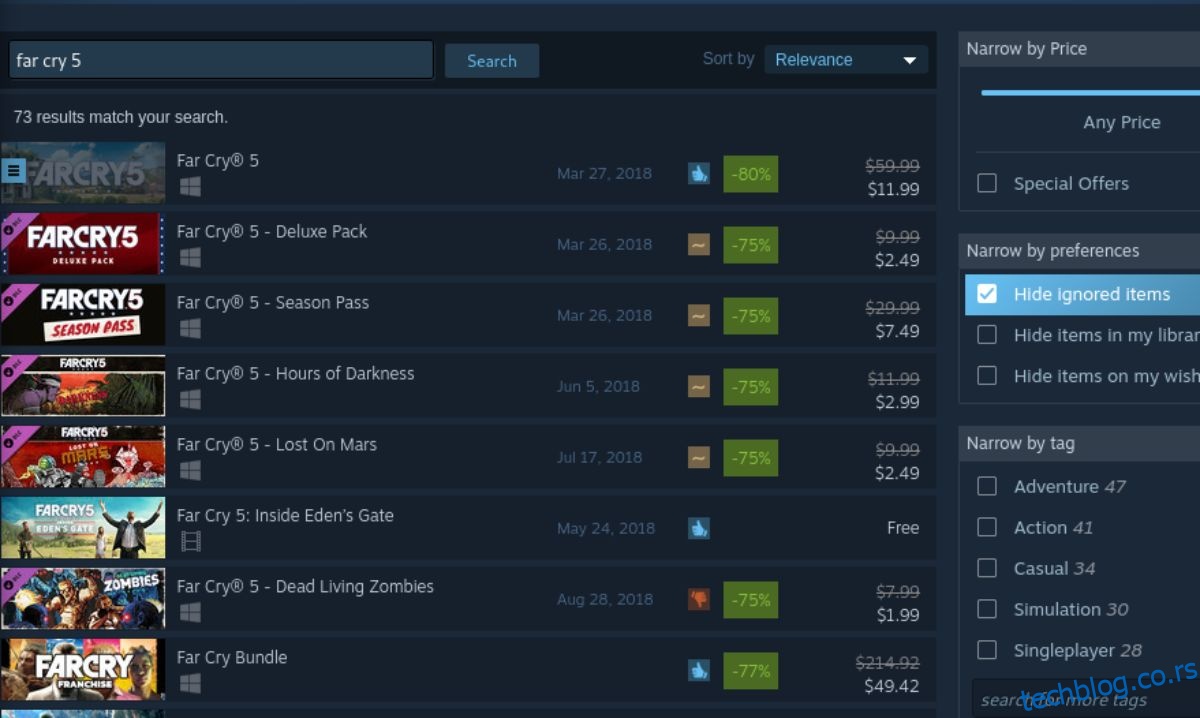
U rezultatima pretrage odaberite Far Cry 5 da biste otvorili stranicu igre. Pronađite zeleno dugme „Dodaj u korpu“ i odaberite ga da biste dodali igru u vašu korpu.
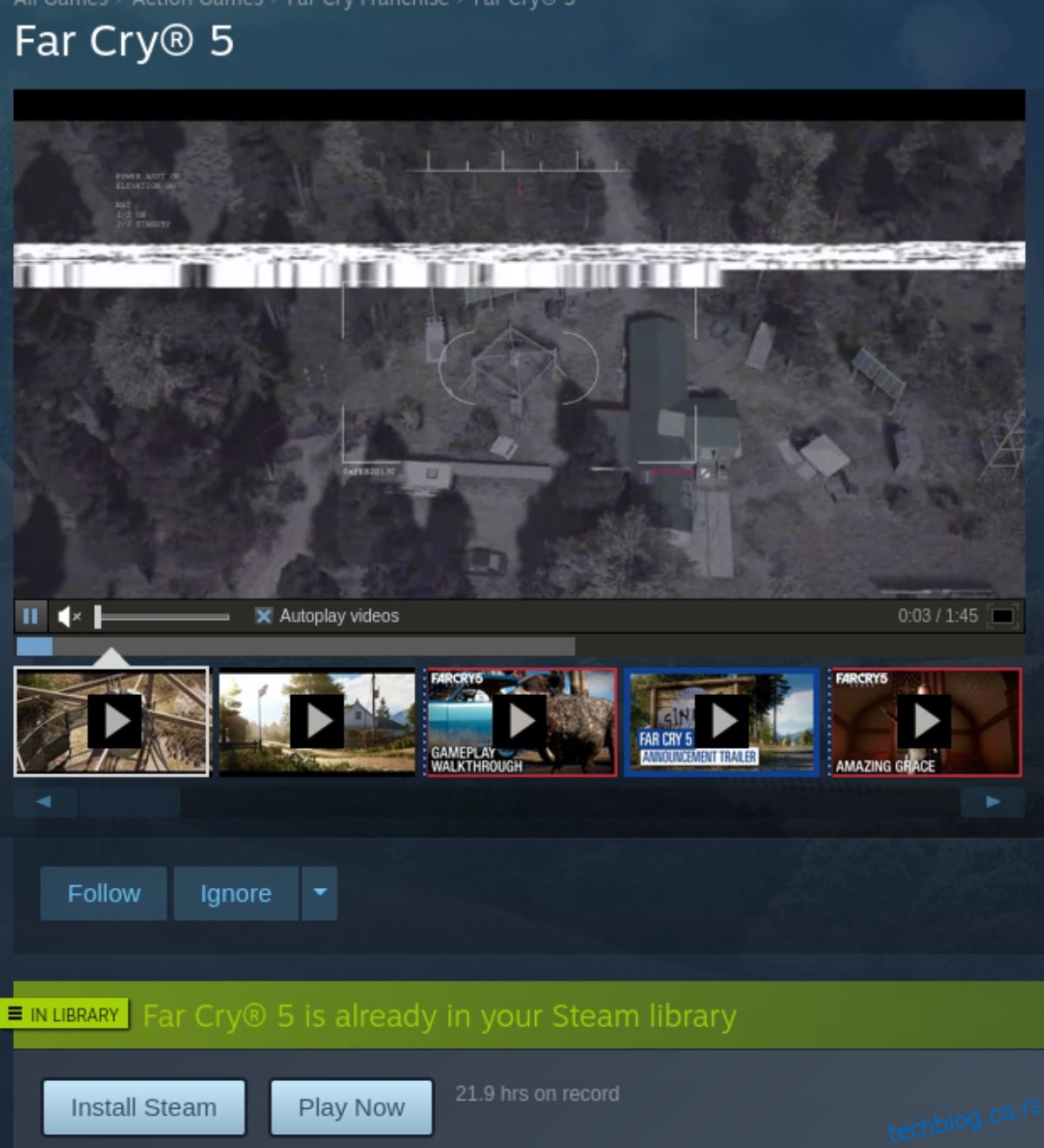
Korak 3: Nakon što dodate Far Cry 5 u vašu korpu, kliknite na ikonu korpe i kupite igru. Zatim, odaberite dugme „Biblioteka“ (Library) da biste pristupili vašoj biblioteci igara.
Pronađite „Far Cry 5“ u vašoj Steam biblioteci i kliknite na njega. Kada odaberete igru, pronađite plavo dugme „INSTALIRAJ“. Kliknite na to dugme da biste preuzeli i instalirali igru na vaš računar.
Korak 4: Instalacija Far Cry 5 može potrajati. Kada se proces završi, plavo dugme „INSTALIRAJ“ će se promeniti u zeleno dugme „IGRAJ“.
Odaberite zeleno dugme „IGRAJ“ kako biste pokrenuli Far Cry 5 na vašem Linux računaru. Nakon klika na „Igraj“, trebao bi se pojaviti Ubisoft-ov pokretač igara. Sve bi trebalo da funkcioniše bez problema i Far Cry 5 bi trebalo da se pokrene.

Ako imate poteškoća pri pokretanju Far Cry 5 na Linuxu, pogledajte zvaničnu ProtonDB stranicu za pomoć pri rešavanju problema.
Ova objava, „Kako igrati Far Cry 5 na Linuxu“, originalno se pojavila na vdsvdz.